微信扫码在线沟通
与声音制片实时沟通您的需求
随着时代的发展,电脑普及大众,给人们的学习生活工作带来了很大的便利。微软公司推出了许多办公软件,有表格软件Excel,有文档软件Word,还有幻灯片软件PPT。这几个软件经常被使用,尤其是PPT,无论是学习还是工作,都是经常用到的一个软件。想要做好一个PPT,一定要配上合适的音效,可以很好的传达自己想要表达的内容,有点睛之效,那么电脑上怎么给PPT配音呢,电脑上能用的PPT配音软件有哪些,一起来看看吧!
一、电脑上能用的PPT配音软件
1、PPT+
这款工具是一个基于PPT内容的演示录制和分享平台,它拓展了PowerPoint和WPS在PPT演示录制方面难以实现的功能。
将PPT上传至平台,使用APP扫码控制,通过手指上下滑动来翻页,与此同时手机也在录制你的声音,把翻页动作和声音匹配起来生成一个PPT+音频。
毕竟是专门开发的演示录制工具,比起PPT自带功能,有几点我是很喜欢的:
第一,操作简单。一键录制声音与画面同步的有声PPT。
第二,使用场景多。因为只需要APP来录制翻页和语音,所以只要提前把PPT上传好,不管是去外面做演讲,还是在家录课程,都能用起来了。
第三,便于分享传播。普通PPT文件只能以文件的形式转发给别人,通过这个录制完成后能以H5样式分享到朋友圈,比同等知识含量的视频文件体积小了20倍+。
第四,产生收益。就比如说我今天在外面做了个讲座,使用PPT+来演示录制,演讲完立马就能上传平台并设置收费,不是一举两得么哈哈。
具体怎么操作,你可以在网页底部点击【新手指南】,我就不多赘述了。
2、狸窝PPT视频转换器(http://www.leawo.cn/)
狸窝PPT视频转换器是将PPT转换成视频的软件,可把PPT格式幻灯片转换为视频格式。不仅支持输出网上所有流行视频格式,也支持任何视频尺寸/分辨率设置,并且PPT里的动画效果都能被保存下来。
关于自定义:换片时间,能控制每个页面的停留时间;背景音乐,如果PPT中有插入音频的话,这里还可以屏蔽音频声音然后添加新的背景音乐。
转换后的视频播放很流畅,也能设置输出视频的参数,如音视频编码器、分辨率、比特率(俗称码率)、帧率等,更适合以图片为主的PPT。
3、Apowersoft录屏王(Apowersoft录屏王-简单实用的录屏软件,全屏、自定义,摄像头嵌入等五种录制模式,定时录屏)
录屏,和WPS输出视频一样,就是把PPT的操作流程录制下来做为视频展示给大家看,棒的是弥补了WPS不能同时录制声音的短板,做到了声音画面同步录制(电脑需要安麦克风)。
如果你不想安装Java程序的话,只需要在第一次使用时安装一个启动器就行了。
界面简洁易操作,有4种录制模式:全屏、自定义区域、围绕鼠标、选定窗口。视频输出的格式也很多样化:WMV、AVI、MP4、MOV、MKV、FLV、MPEG、VOB、WEBM等。
录屏王内置两款视频编辑器,可以在录屏中对画面添加注释,也可以在录制完毕后对视频重新编辑。
二、用PPT自带功能配音
1.添加内置音效
打开PPT,切换到“视图”选项卡单击“幻灯片母版”进入幻灯片母版视图,此时窗口左侧会显示幻灯片母版与版式的缩略图。单击选中最后一张版式的缩略图,在“幻灯片母版”选项卡中单击“插入版式”在最后新建一个版式。再单击“重命名”,在弹出窗口中输入版式名称为“音效库”,单击“重命名”按钮完成命名。
切换到“插入”选项卡单击“声音”的图标,选择插入声音文件“喜鹊.WAV”,播放方式选择“在单击时”。像这样把所有常用声音文件逐一插入“音效库”版式中。完成后单击“幻灯片母版”选项卡中的“关闭母版视图”返回。
在此,插入的声音文件要求不能大于100KB且为WAV格式。声音一定只能用WAV格式,至于声音文件大小的限制倒是可以设置修改的。
单击“Office”按钮再单击“PowerPoint选项”按钮,在“PowerPoint选项”窗口左侧选中“高级”,在窗口右侧把“链接文件大于以下值的声音文件”后的数据100KB改成需要的值即可,最大不得超过50000KB。建议尽量用小文件,因为添加的内置音效会直接增加新建演示文档的大小。
2.应用到所有新建演示
单击“Office”按钮选择“另存为”,在另存为窗口中选择“文件类型”为“演示文稿设计模板(*.potx)”,此时会自动打开默认模板目录C:\Documents
andSettings\当前用户名\Application
制片帮|悦音 悦耳音质+优质服务=用户一致好评。
点击使用:制片帮|悦音
Data\Microsoft\Templates,然后输入文件名为blank.potx,确定保存到此文件夹中即可。
如果你比较习惯在桌面或文件夹中右击选择“新建”/“Microsoft
PowerPoint演示文稿”来新建文件,在做好前面的设置后,还得打开PPT2007新建一个文档,保存为C:\WINDOWS\SHELLNEW\PWRPNT12.PPTX,确定替换同名文件,才能在右击新建的文档中使用这些音效。
OK,现在常用音效已经内置完成,以后在PPT2007中新建的演示文档,都可以直接从声音的下拉列表中选择增加的这些音效。
自己添加的音效与原内置音效唯一的区别就是名字后多了.WAV。
以后如果想增加或删除我们内置的音效,只要打开PPT2007,单击“视图”选项卡的“幻灯片母版”,选中“音效库”版式,直接插入新的声音或删除里面的声音。打开“自定义动画”窗格,这里列出了“音效库”版式中的所有声音,从中可轻易找到要删除的声音。增删后再重复一下第二步操作就行了。
三、手机上PPT配音软件
大学里上课感觉最明显的就是没有了手写的板书,取而代之的就是多媒体课件了。做出吸引注意力的课件比较耗费心力,在手机上就能做出课件配音,还是一个不错的想法。
在应用里搜索“配音阁”并下载。
打开开始制作,输入文本。选择主播,有普通话的,也有方言配音,可以将方言配音作为点缀。选择配乐可以稍舒缓点的比较好。
试听之后点击生成就可以了。
好了,以上就是电脑上能用的PPT配音软件,手机上PPT配音软件的全部内容了,很多人想知道怎样给PPT配音,今天看完这篇文章是不是get到满满的干货了,相信你学会这项技能后,制作PPT肯定如虎添翼。相信你对ppt录音微课制作步骤也感兴趣,点开看看吧!
该内容为非商业目的的转载分享,不代表本站观点,本文版权属其著作权人所有。若侵犯了您的正当权益,请立即联系我们删除。

在影视解说领域,选择合适的配音声音对于提升观众的观看体验至关重要。不同的声音类型能够传达出不同的情感和氛围,进而增强影视作品的表现力。本文将探讨影视解说适合的声音类型,并推荐一款优秀的配音平台——悦音配音网站,同时简述配音过程。
2024-09-29 14:06:25
AI配音爆火的原因主要有以下几点:
2024-09-29 15:16:29
对于一些嗓音如同二哈拆家一样奔放的同学来说,AI配音其实是一个很不错的选择了,如果你是专业配音员,拥有天使吻过的嗓音,自然无须担心,但是普通人,不会自己配音,想要做有感情的电影解说配音、情感语录配音、励志语录配音、搞笑视频配音、教程解说配音等等,怎么办呢?
2024-11-23 15:58:46
在纪录片配音中,选择合适的工具至关重要,它直接影响到配音的质量和效率。以下是关于纪录片配音工具以及配音注意事项的详细推荐和说明:
2025-02-27 10:12:36
近年来,因为互联网科技的发展,人们的娱乐生活发生了翻天覆地的变化,文化需求方面不再满足于文字的纸面描述,各种语音助手、广播、短视频等各种丰富的音频播放模式进入人类文化生活,如果你想进军这些音频文化领域,而苦于不知道文字怎么转成语音,也许下面的5种方法能帮到你,往下看看吧。
2024-11-09 11:57:30
听说你对ai配音工具感兴趣啊?作为一个自媒体创作者,我来跟你讲讲哪些我用过的配音工具,这些东西绝对让你大开眼界。
2024-11-09 14:23:30免费下载悦音手机端
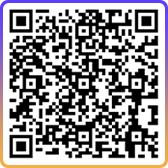
悦音APP免费下载
AI智能工具 无需专业技能也能高效创作
软件配音 | 真人配音 | 音分轨 | 犀牛视频下载 | 文案提取 丨 句易查 | 三联封面 | 图片转文字 | 视频提语音 | 音频转文字

宣传片

TVC广告

微电影

动画短片
实用工具
作品云-视频展示接单工具

作品云 · 为作品而生
创作人最好作品展示工具商务洽
谈转化助手



微信扫码在线沟通
与声音制片实时沟通您的需求